
Innhold
IPhone automatisk korrekt funksjon kan bidra til å forhindre irriterende skrivefeil, men for mange brukere automatisk korrekt på iPhone kan det oppstå mange problemer ved mangling av mange ord og til og med å skape pinlige skrivefeil. Slå av automatisk riktig på iPhone tar mindre enn et minutt, og du kan gjøre endringen så ofte du trenger.
iPhone auto korrekt forsøker å forstå hva du egentlig vil skrive mens du skriver den. Verktøyet samsvarer med en innebygd iPhone-ordbok, med kontaktene dine og med erstatningsord som du lærer iPhone.
I teorien forstår iPhone hva du vil skrive og auto korrekt vil fikse ordene slik at hva du mener å skrive er hva som vises på skjermen - i stedet for typografier og tilfeldige ord.
Selv med forbedringer i iOS 9 og nyere oppdateringer, kan iPhone-autosvar ofte endre betydningen av et ord og automatisk korrekt slang, akronymer, skikkelige navn og til og med sverger i latterlige alternativer.
For å unngå dette problemet og frustrasjonene til korrigerte ord som du egentlig ikke vil skrive, kan du slå automatisk av i iPhone-innstillingene. Bruk veiledningen under for å deaktivere automatisk korrekt, slik at du kan sende meldinger akkurat som du skriver dem - skrivefeil, slang og alt.
Slik deaktiverer du automatisk korrigering på iPhone
Dette fungerer på iPhone og iPad med iOS 9, iOS 8 og med oppdateringer nyere oppdateringer.
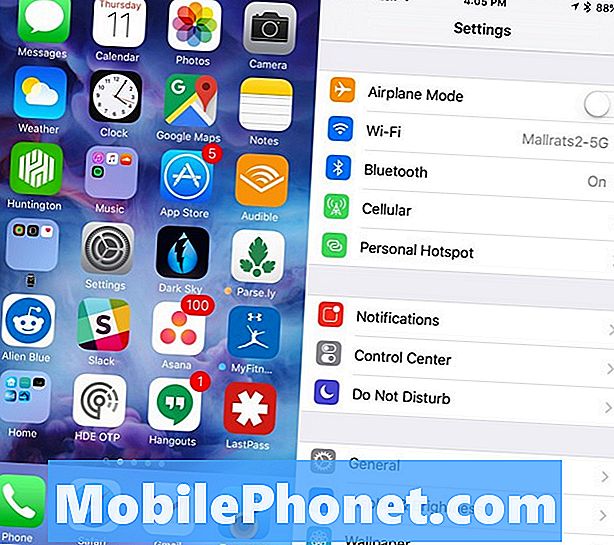
Tapinnstillinger.
Rull ned og velgGenerell.

På neste skjermbilde klikker du påTastatur.
FinneAuto korrekturog skyv glidebryteren tilAV.
Du får også se et alternativ for å sjekke stavemåte som du kan slå av i dette menyområdet. Dette er et godt alternativ å gå på, selv om du ikke liker automatisk korrekt. Kontroller staving vil bare vise deg de feilstavede ordene, ikke endre dem automatisk. Du kan trykke på et ord som ikke staves riktig og få forslag til hva du kanskje har ment å skrive.
Du kan også umiddelbart fikse vanlige stavefeil og skrive raskere med iPhone-nøkkelord snarveier. Her er en titt på hvordan du setter disse opp og 15 av de beste iPhone-hurtigtastene.
Det er også mulig å legge til nye iPhone-tastaturer til enheten for forskjellige skrivealternativer, inkludert Swiftkey, Swype og mange andre.
Beste iPhone 6s vesker, omslag og skins



























